Как войти в аккаунт Google на смартфоне или планшете Samsung Galaxy
В этой статье вы узнаете как войти в аккаунт, если он у вас уже есть. Если аккаунта еще нет — зарегистрируйте его.
Чем вход отличается от регистрации
Регистрация аккаунта — это бронирование уникального имени, по которому вас будут узнавать сервисы Google. Во время регистрации создается новый аккаунт.
Вход в аккаунт — это добавление ранее созданного аккаунта на устройство. Для добавления вы должны знать электронную почту и пароль, которые указали при регистрации.
Как войти в аккаунт
-
Подключитесь к интернету.
-
Откройте «Настройки».
-
Выберите пункт «Учетные записи и архивация» или «Облако и учетные записи».
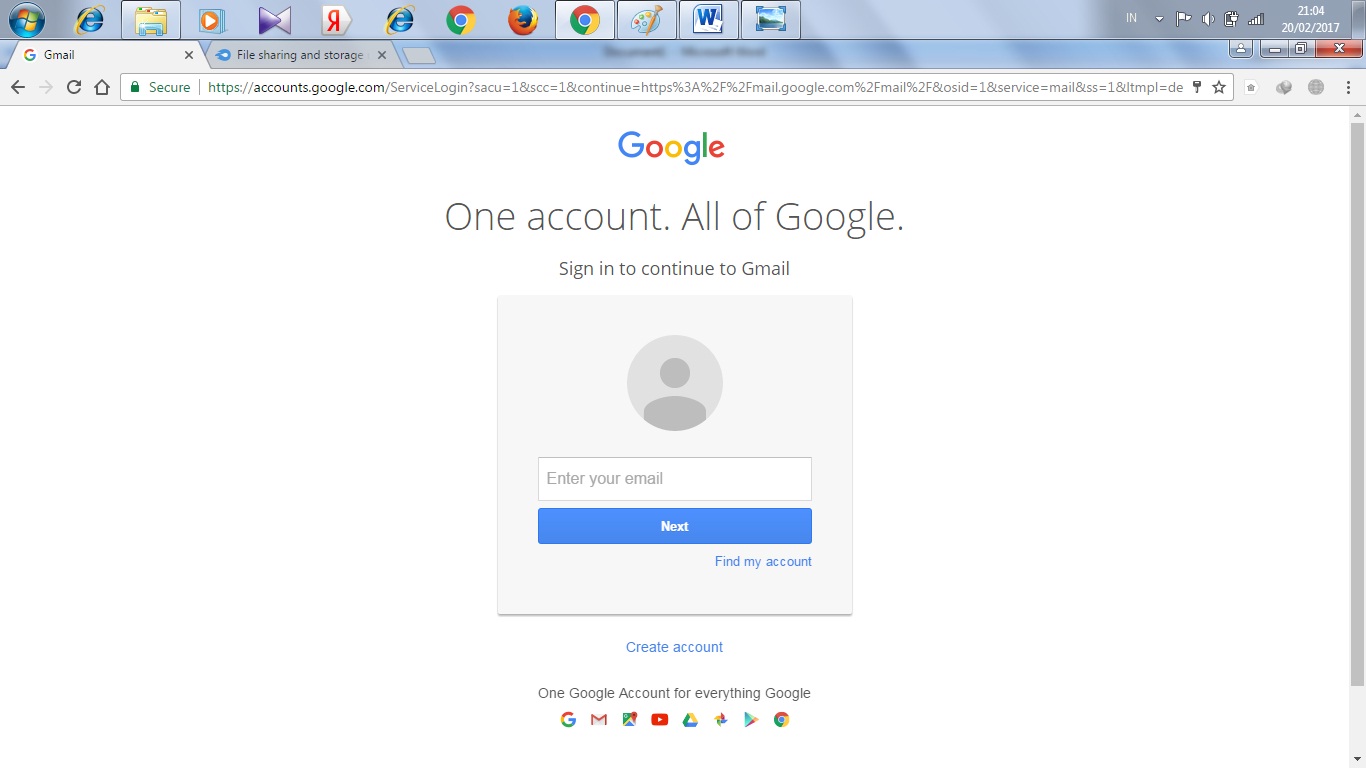
-
Выберите пункт «Учетные записи».
-
Выберите пункт «Добавить учетную запись».
-
Выберите пункт «Google».
-
Введите адрес электронной почты нажмите «Далее».
-
Введите пароль от аккаунта нажмите «Далее».
-
Появится предложение привязать аккаунт к номеру телефона. Нажмите «Пропустить». Вы сможете добавить номер позже.
-
На следующем экране появятся условия использования аккаунта. Просмотрите и нажмите «Принимаю».
-
Готово, аккаунт добавлен.

Если появляется ошибка: не удалось войти в аккаунт
Ошибка означает, что возникли проблемы с интернет-соединением. Чтобы ее устранить:
- Убедитесь, что на устройстве установлены правильные дата, время и часовой пояс.
- Перезагрузите мобильное устройство.
- Подключитесь к другому источнику интернета (другой Wi-Fi или мобильный интернет).
- Попробуйте войти в аккаунт еще раз.
Как создать аккаунт Google на Samsung Galaxy
В этой статье вы узнаете как создать аккаунт, если у вас его нет. Если аккаунт есть, то повторная регистрация не нужна — просто войдите в аккаунт.
Как создать аккаунт Google со смартфона или планшета Samsung
-
Подключитесь к интернету.
-
Откройте «Настройки».
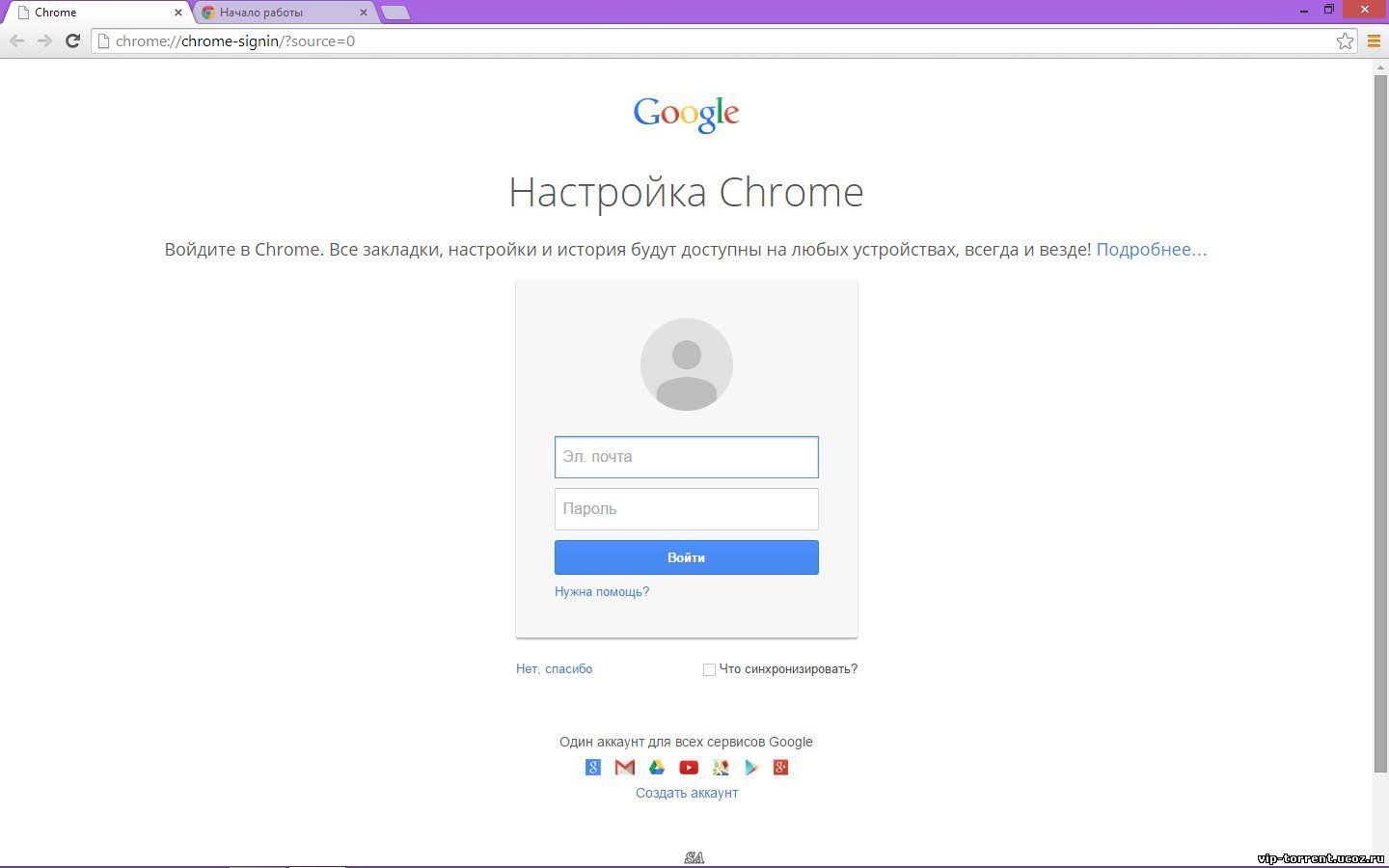
-
Выберите пункт «Учетные записи и архивация» или «Облако и учетные записи». Если такого пункта нет, перейдите к следующему шагу.
-
Выберите пункт «Учетные записи».
-
Выберите пункт «Добавить учетную запись».
-
Выберите пункт «Google».
-
Выберите пункт «Создать аккаунт».
-
Напишите свои имя и фамилию и нажмите «Далее».
-
Укажите дату рождения и пол, нажмите «Далее».
-
Придумайте имя пользователя (логин): уникальную комбинацию английских букв и цифр без пробелов. В качестве имени пользователя лучше использовать несколько цифр мобильного телефона и первую букву имени — легко диктовать и запомнить. Запишите имя пользователя, чтобы не забыть.
Напишите имя пользователя и нажмите «Далее». Если кто-то уже использует такое имя пользователя, появится ошибка. В таком случае добавьте или удалите пару символов и попробуйте еще раз.
-
После логина придумайте пароль: комбинацию английских букв, цифр и специальных символов. Надежный пароль содержит не менее 12-ти символов: Zx34_29vdPCW.
Введите пароль два раза и нажмите «Далее».
-
Появится предложение привязать аккаунт к номеру телефона.
Нажмите «Пропустить». Вы сможете добавить номер позже.
-
На следующем экране появятся условия использования аккаунта. Просмотрите, пролистайте вниз и нажмите «Принимаю».
-
Нажмите «Далее».
-
Готово, аккаунт добавлен.
Google создаст аккаунт только если вам 13 лет или больше. Если по дате рождения вам будет меньше 13-ти лет, появится
ошибка: «Вы не можете создать аккаунт Google из-за ограничений по возрасту».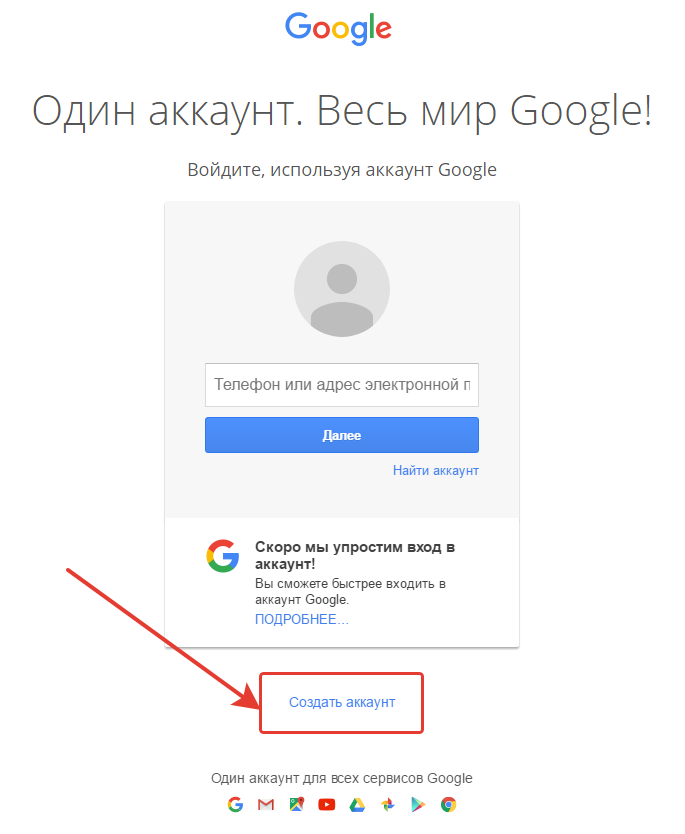
Если появляется ошибка: не удается установить надежное соединение с сервером
Ошибка означает, что возникли проблемы с интернет-соединением. Чтобы ее устранить:
- Убедитесь, что на устройстве установлены правильные дата, время и часовой пояс.
- Перезагрузите мобильное устройство.
- Подключитесь к другому источнику интернета (другой Wi-Fi или мобильный интернет).
- Попробуйте зарегистрировать аккаунт еще раз.
Если не получается создать аккаунт со смартфона или планшета
Создайте аккаунт с компьютера, а затем добавьте его на мобильное усторойство.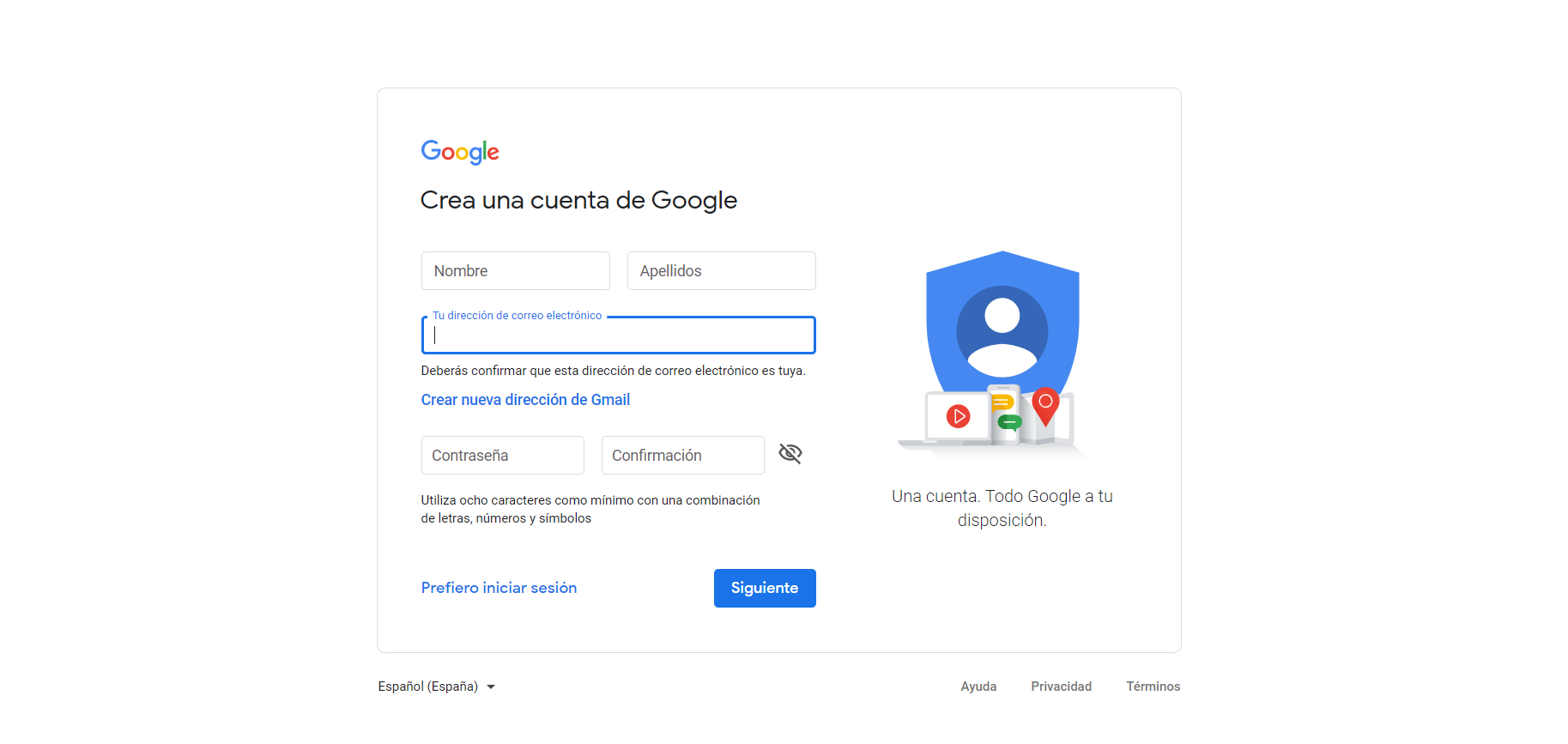
Фраза «Создать аккаунт в Google» по простому означает: представьтесь пожалуйста и запишите на специальной странице регистрации свое имя, фамилия и год рождения. За это вы получите почтовый ящик с придуманным Вами адресом vashi_bukvy @ gmail.com для того, чтобы ВЫ и ВАМ могли писать письма, чтобы ВЫ могли пользоваться службами Google (общие документы, например). Аккаунт Google – это ваш ключ ко всем сервисам Google: поиск, почты Gmail и видеочата до Google+ и Youtube. Особо хочу отметить удобство работы в браузере Google Chrome под своим аккаунтом: все ваши настройки, от внешнего вида браузера до установленных расширений сохраняются в вашем аккаунте и если вы откроете Google Chrome в любом компьютере и войдете в свой аккаунт, то вы получите свой браузер со своими избранными закладками, темами оформления и установленными приложениям. Чтобы войти в аккаунт, нужно после регистрации ввести имя пользователя и пароль. По просьбе начинающих пользователей подробные действиядля создания аккаунта в Google. Вот наш вымышленный персонаж: Иванов Сергей Михайлович 17.08.1961 г и ему надо создать аккаунт в Google. Начали: Открываем страницу создания аккаунта в Google, нажав на эту ссылку. Здесь вам будет предложено представиться: Напишите в соответствующие поля как Вас зовут (если вас звать Сергей, то и пишете русскими буквами «Сергей», а не «Сергунька», «Seriy» или «SeriyVolk») и свою фамилию (русскими буквами пишем, можно в паспорте поглядеть как правильно пишется). Во второй строке Вам предлагают придумать свое уникальное имя, состоящее из английских строчных букв и цифр Ваше уникальное имя и будет вашим e-mail адресом. Оно должно быть ТОЛЬКО из английских букв, без пробелов, одним словом, допускаются цифры. Ивановых, Петровых, Сидоровых в мире много и поэтому будьте уверены на 100%, что адрес «ваша фамилия@gmail. Почему-то у некоторых людей возникает страх указывать своё настоящие имя и фамилию в интернете. Начинают выдумывать сами себе звучные прозвища, все эдакие «Бетмены» и «Агенты007». А потом оказывается, что уважаемый всеми преподаватель в интернете известен как «robocop» или «koshechka». Ваш имидж в интернете в ваших руках. Можно представить, как бы вы выглядели, если бы в прачечной или в «Ремонте обуви» на вопрос приемщицы «Ваша фамилия» вы бы ответили «Милашка» или «Перфоратор» — но ведь именно так некоторые стараются вести себя в интернете. Небольшое размышление вслухИтак мы придумали для Иванова адрес ivanov767655 @ gmail.com — он является уникальным (как мне пока кажется), информативным (в нем номер телефона), легкозапоминающемся — пишем его в соответствующее окно. Обратите внимание, что не надо писать «@gmail.com», так как это уже услужливо написано. Вам надо только написать i Будьте внимательны в мелочах и результат всегда превзойдет ваши ожидания!!!Если после ввода логина вы не видите никаких предупреждений или замечаний, это означает, что Вы придумали уникальное имя для учетной записи. Вы можете получите сообщение красным шрифтом о том, что имя не является уникальным и его регистрировать нельзя. Вам предложат варианты изменения имени. Можно выбрать из предложенного, можно придумать что-то свое. Теперь приступаем к созданию пароля: не надо писать пароль такой же как и логин — его не примут, не надо писать простые пароли типа 12345678 или 87654321, не надо писать пароль «ivanov» — самое оптимальное — вспомните фамилию лучшего друга детства, фамилию второй любовницы (или любовника) и номер дома тещи (свекрови) — перемешайте все это — вот и готов ваш пароль.
Это как ключ от вашей квартиры или как код вашей кредитной карточки. БУДЬТЕ ВНИМАТЕЛЬНЫ И УМНЫ!
Вводим дату рождения и пол. Любят женщины скрывать свой возраст и указывать неправильную дату рождения. Регистрация — это не тот случай. Данные аккаунта всегда были конфиденциальной информацией и никто не узнает ваш истинный возраст, но если очень хочется, то можно и соврать))). Вводим номер мобильного телефона. Это обязательно и очень важно. Можно не волноваться о том, что будете получать какие-то сообщения рекламного характера от компании Google — эта корпорация слишком солидная, чтобы заниматься такой фигней. Контактный email: — оставьте поле пустым если у вас нет других адресов или введите рабочий существующий почтовый адрес на yandex.ru или mail.ru — это важно для того, что если вы потеряете логин или пароль, то сможете получить ответы именно на этот адрес. Проверка слова: — это не проверка вашего зрения, а проверка того, что вы человек. Все правильно написали: ставим галочку рядом с «Я принимаю Условия использования и соглашаюсь с политикой конфиденциальности Google» и нажимаем кнопку «Далее». Как я и предупреждал, откроется окно ввода проверочного кода по СМС. Как правило СМС приходит очень быстро — если приходится ждать долго, то или вы указали не свой номер телефона, или сделали ошибку в написании номера. Надо будет вернуться назад и исправить ошибку. Лично у меня новый ящик вызывает ощущение новой квартиры, в которой воняет шпаклевкой. Давайте его немного облагородим и создадим уют. Ищем справа сверху строку «Настройка» и жмем на нее. Выберите тему «Фантазия» или «Планеты» или любую какую вам понравится и нажмите кнопку Применить. Уберите все лишнее в колонке слева — и вот такой ящик я уже считаю уютным и аккуратным. {jcomments on} |
Сделайте Google стартовой страницей – Google
Выберите первый вариант
Нажмите «Да»
Выберите первый вариант
Нажмите «Добавить»
Готово?
Войдите в аккаунт и пользуйтесь поиском.
Войти в Google
Выберите первый вариант
Нажмите «Да»
Готово?
Войдите в аккаунт и пользуйтесь поиском.
Войти в Google
Google Поиск установлен, но не сделан поиском по умолчанию. Чтобы сделать Google поиском по умолчанию, выполните следующие действия:
- Нажмите на значок инструментов в правой верхней части окна
браузера.
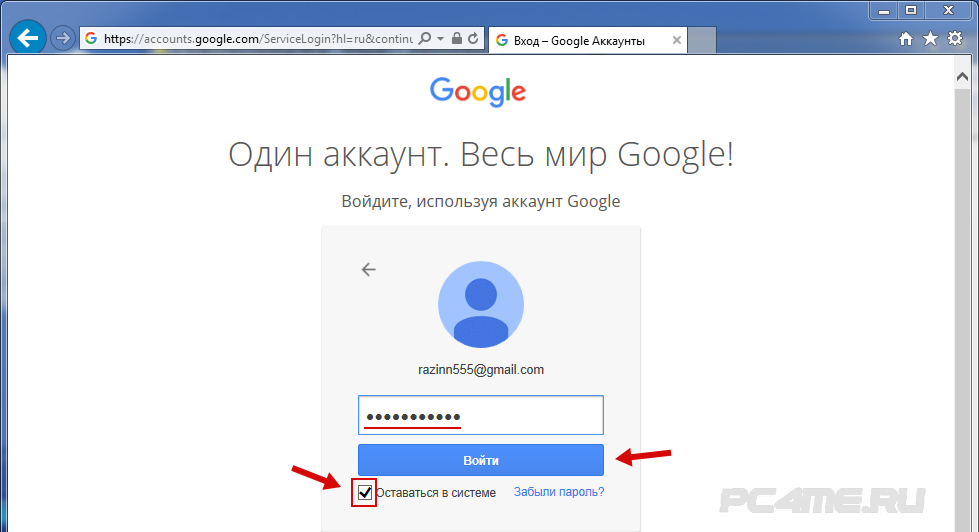
- Выберите пункт Свойства обозревателя.
- В разделе Поиск вкладки Общие нажмите Параметры.
- Выберите Google.
- Нажмите По умолчанию и Закрыть.
Шаг 1. Откройте «Свойства обозревателя»
Выберите Сервис в меню в верхней части окна браузера.
Затем выберите Свойства обозревателя.
Шаг 2. Сделайте Google стартовой страницей
В верхнем разделе Домашняя страница удалите выделенный текст в поле Адрес.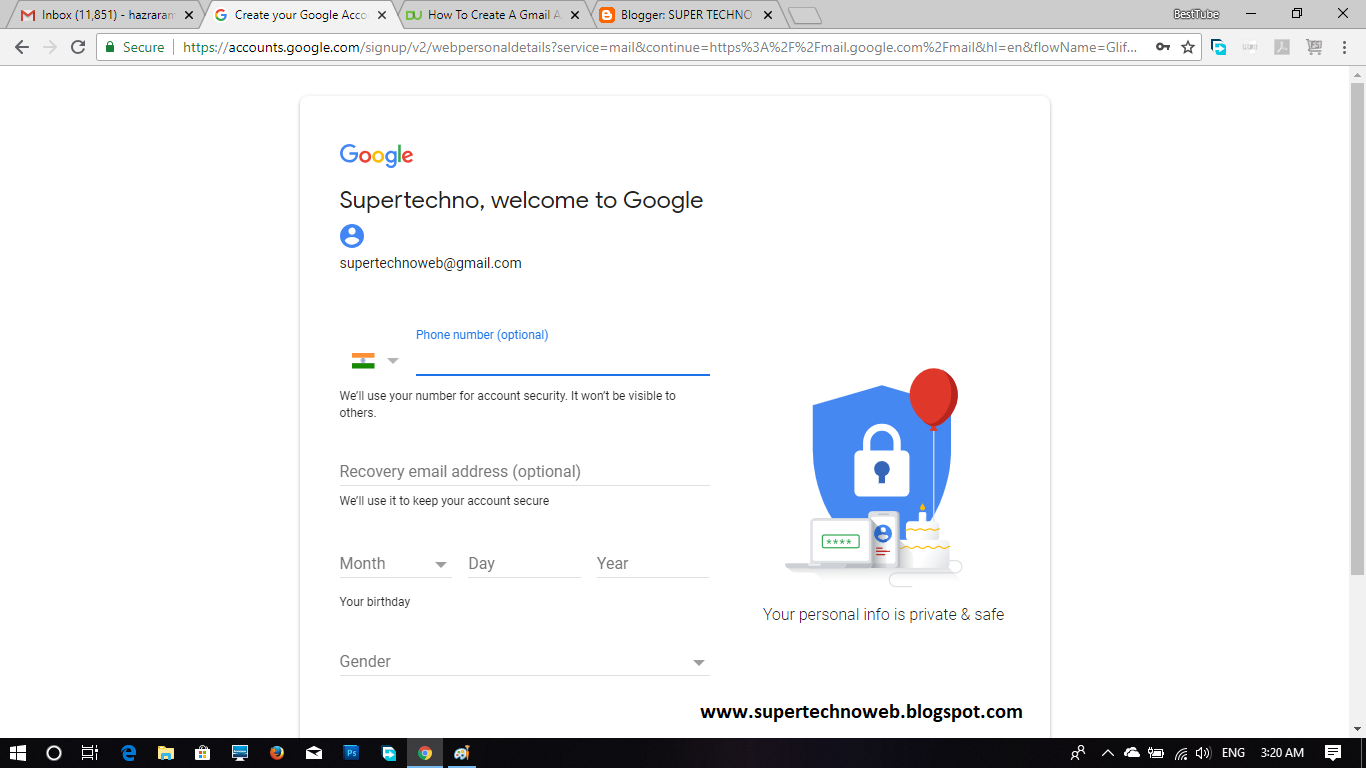 Затем введите в этом поле www.google.com.ua.
Затем введите в этом поле www.google.com.ua.
Шаг 3. Сохраните изменения
Нажмите ОК, чтобы сохранить изменения.
Шаг 1. Откройте настройки браузера
Нажмите на значок настроек в правом верхнем углу и выберите Настройки.
Откроется новая вкладка.
Шаг 2. Сделайте Google стартовой страницей
В разделе Внешний вид установите флажок Показывать кнопку «Главная
страница», а затем нажмите на ссылку Изменить.
Удалите содержимое поля (about:blank или другой сайт). Введите www.google.com.ua.
Чтобы сохранить изменения, нажмите ОК.
Шаг 3. Синхронизируйте настройки
Чтобы синхронизировать вкладки, закладки, приложения, темы и многое другое на всех
устройствах, нажмите кнопку Войти в Chrome, расположенную вверху страницы Настройки.
Войдите в аккаунт Google, а затем нажмите Да, синхронизировать все или
перейдите по ссылке Дополнительно, чтобы настроить параметры
синхронизации.
Подробнее…
Шаг 1. Нажмите на значок настроек
Нажмите на значок настроек в правом верхнем углу окна браузера и выберите
пункт Настройки. Откроется новая вкладка.
Откроется новая вкладка.
Шаг 2. Сделайте Google стартовой страницей
В разделе «Внешний вид» установите флажок Показывать кнопку «Главная
страница».
Нажмите Изменить, чтобы выбрать адрес главной страницы.
Выберите вариант Следующая страница и введите www.google.com.ua.
Нажмите ОК.
Шаг 3. Синхронизируйте настройки
Чтобы синхронизировать вкладки, закладки, приложения, темы и многое другое на всех
устройствах, нажмите кнопку Войти в Chrome, расположенную вверху страницы Настройки.
Войдите в аккаунт Google, а затем нажмите Да, синхронизировать все или
перейдите по ссылке Дополнительно, чтобы настроить параметры
синхронизации.
Подробнее…
Вариант 1. Перетащите значок Google
Перетащите значок Google синего цвета, показанный ниже, на значок домашней
страницы, расположенный в правом верхнем углу браузера.
Во всплывающем окне нажмите Да.
Вариант 2. Измените настройки вручную
В левом верхнем углу нажмите Firefox, выберите Настройки и нажмите Настройки в меню справа.
В верхнем меню нажмите кнопку Основные со значком выключателя.
В раскрывающемся меню При запуске Firefox выберите Показать домашнюю
страницу.
Введите www.google.com.ua в поле Домашняя страница и нажмите ОК, чтобы сохранить изменения.
Ещё: сделайте Google поиском по умолчанию
Нажмите стрелку вниз слева от окна поиска.
В раскрывающемся меню выберите Google.
Подробнее…
Вариант 1. Перетащите значок Google
С помощью мыши перетащите значок Google синего цвета, показанный ниже, на значок домашней страницы, расположенный в правом верхнем углу вашего браузера.
Затем во всплывающем окне нажмите Да.
Вариант 2. Измените настройки вручную
Нажмите Firefox в меню и выберите Настройки.
В поле Домашняя страница введите www.google.com.ua и закройте
окно настроек. Изменения будут сохранены автоматически.
Ещё: сделайте Google поиском по умолчанию
Нажмите стрелку вниз слева от окна поиска.
В раскрывающемся меню выберите Google.
Подробнее…
Шаг 1. Откройте настройки браузера
Нажмите Safari в строке меню Apple и выберите Настройки.
Шаг 2. Сделайте Google стартовой страницей
В раскрывающемся меню В новых окнах открывать выберите вариант Домашнюю
страницу.
Также выберите вариант Домашнюю страницу в меню В новых вкладках
открывать.
Введите www.google.com.ua в поле Домашняя страница.
Шаг 3. Сделайте Google поиском по умолчанию
Выберите Google в раскрывающемся меню Основная поисковая машина.
Изменения будут сохранены автоматически.
Подробнее…
Шаг 1. Откройте настройки браузера
Нажмите Opera в верхнем меню и выберите пункт Настройки, а затем Общие настройки.
Шаг 2. Сделайте Google стартовой страницей
В раскрывающемся меню При запуске выберите Начать с домашней
страницы.
Затем введите www.google.com.ua в поле Домашняя, чтобы при
запуске браузера открывалась главная страница Google.
Шаг 3. Сохраните изменения
Нажмите кнопку ОК, чтобы сохранить изменения.
Измените настройки или параметры, чтобы сделать Google стартовой страницей
К сожалению, мы не можем определить браузер, чтобы показать нужные инструкции. Попробуйте нажать название вашего браузера в главном меню, а затем выбрать Предпочтения, Настройки или Параметры. Если в верхнем меню есть пункт Сервис, нажмите на него и выберите Свойства обозревателя.
Наш совет: загрузите Google Chrome, быстрый и бесплатный браузер. Google Chrome молниеносно открывает веб-страницы и приложения.
Теперь вы готовы к поиску в Google, на каком бы сайте вы ни оказались.
Узнавайте о новых дудлах
Вспомните свои самые любимые дудлы – от картинок до инструментов и игр.
Мгновенно получайте ответы
Вы можете видеть результаты уже при вводе запроса и сразу менять условия поиска.
Мне повезёт!
Откройте для себя самые популярные поисковые запросы, известные произведения искусства, местные рестораны и многое другое.
Как войти в Телепорт в Google Рекламу — Справка
После нажатия на кнопку Начать на экране отобразится всплывающее окно.
Продолжение работы:
- Если у вас уже есть аккаунт в Google Рекламе, нажмите на кнопку Уже есть аккаунт и введите свои учетные данные. Подробнее см. Вход со своим аккаунтом Google Рекламы.
- Если у вас нет аккаунта в Google Рекламе, вы можете воспользоваться вариантом быстрого создания аккаунта (см. Быстрая регистрация аккаунта Google Рекламы) или зарегистрировать его самостоятельно (см. Самостоятельная регистрация нового аккаунта Google Рекламы).
Примечание. Приложение Телепорт не требует создания личного кабинета и отдельной регистрации.
Вход со своим аккаунтом Google Рекламы
Во всплывающем окне Начало работы нажмите Уже есть аккаунт.
Вы увидите ещё одно всплывающее окно с вашей учетной записью (или записями) Google.
Продолжите работу под той учетной записью Google, в которую вы хотите перенести кампании.
Внимание! Если всплывающее окно не отображается, проверьте, что в Google Chrome не включена блокировка всплывающих окон.
После авторизации в вашей учетной записи Google во всплывающем окне отобразится запрос разрешения для приложения Телепорт на управление вашими кампаниями Google Рекламы. Разрешите управлять вашими кампаниями.
Всплывающее окно автоматически закроется. Теперь вы авторизованы в своей учетной записи Google, и приложение Телепорт получило разрешение на управление вашими кампаниями.
Если вы заходите под агентской учетной записью, отобразится дополнительное окно для выбора клиентской учетной записи, в которую будут загружены конвертированные кампании.
Выберите учетную запись и нажмите ОК. Вы перейдете к окну загрузки файлов.
Быстрая регистрация аккаунта Google Рекламы
Если у вас нет аккаунта в Google Рекламе, в окне Начало работы нажмите на ссылку Создать аккаунт в Google Рекламе.
Укажите электронную почту, актуальный номер телефона, на которые будет создан новый аккаунт, а также часовой пояс и валюту аккаунта. Ознакомьтесь и согласитесь с Условиями использования Телепорта. Подтвердите Согласие на обработку персональных данных.
Нажмите Создать Аккаунт.
Ваш аккаунт создан, вы можете ожидать приглашения на почту и продолжить переносить свои кампании. После того как вы примете приглашение к управлению аккаунтом, он будет отвязан от управляющего аккаунта и вы сможете получить доступ к управлению своими кампаниями.
Внимание! Регистрация в Телепорте не требуется. Мы не храним ваши персональные данные и не получаем доступ к вашим кампаниям.
Вы можете начать перенос кампаний.
В течение нескольких рабочих часов (с 9:00 до 18:00 в будние дни) на указанный e-mail адрес вам придет приглашение для управления аккаунтом Google Рекламы.
Примите приглашение, перейдя по ссылке из письма.
Внимание! Если в течение 7-ми дней вы не примете приглашение, мы закроем аккаунт Google Рекламы.
После того как вы приняли приглашение, сделайте следующее:
- Перейдите в аккаунт Google Рекламы.
- Проверьте настройки рекламных кампаний. Подробнее об этом написано в разделе Проверка списка рекламных кампаний
- Укажите платежные данные Аккаунта и пополните счет. Подробнее о заполнении платежных данных вы можете прочитать в разделе Платежные настройки
Самостоятельная регистрация нового аккаунта Google Рекламы
Чтобы начать самостоятельную регистрацию в Google Рекламе, нажмите на кнопку Создать аккаунт.
Далее выберите Зарегистрироваться самостоятельно.
Отобразится страница регистрации учетной записи Google. Необходимо зарегистрироваться, чтобы затем перейти к использованию Google Рекламы. Нажмите на кнопку Начать регистрацию.
Подробнее о регистрации аккаунта в Google Рекламе см. в разделе Регистрация и оплата аккаунта в Google Рекламе.
Вернитесь в Телепорт, чтобы продолжить работу.
Приложения Google на смартфонах Huawei и Honor не нужны
Как известно, большинство свежих смартфонов Huawei и Honor поставляются без сервисов Google и, как следствие, без нужных нам приложений. Это вовсе не страшно, ведь большую часть программ можно скачать из фирменного магазина AppGallery. Все недостающие приложения вроде WhastApp или PUBG Mobile можно доустановить следом. Сейчас расскажу как.
Поскольку простого способа установки Google-сервисов на смартфоны Huawei / Honor сейчас нет, будем учиться жить без них. Благо, свет в конце туннеля есть.
Для работы с AppGallery нужен аккаунт Huawei. Его лучше сразу зарегистрировать, привязать номер — в общем, сделать всё как положено. Через этот аккаунт будет проходить синхронизация контактов, заметок, почты и т.д. Кроме того, тут же можно делать полные резервные копии устройства на всякий случай в облако или флешку. Далее в зависимости от версии EMUI названия меню могут отличаться, но суть одна:
Переходим в «Настройки» -> «Система и обновления» -> «Резервное копирование и восстановление» -> «Резервное копирование данных» -> «Внешний накопитель» и нажимаем кнопку «Резервное копировани».
Я сделал копию полностью настроенного смартфона на флешку и отложил в сторону на всякий пожарный. Можно делать это время от времени вручную, а можно настроить синхронизацию через облако — по умолчанию доступно 5 ГБ. Если не включать в копию фотки, то этого должно хватить с головой.
Такие приложения как Вконтакте, Сбербанк, Тинькофф, Viber, Яндекс.Карты, Яндекс.Почта, Музыка, Такси и прочие уже давным-давно есть в AppGallery. Все остальные утилиты вроде браузера Chrome, Telegram, Instagram, WhatsApp, игры вроде PUBG Mobile можно установить через другой магазин приложений — APKPure. Скачать приложение можно по этой ссылке. Его нужно просто установить и начать пользоваться — по поиску в адресной строке найдёте все нужные приложения. Причем большинство в актуальных версиях, ни капли не отстающих от тех, что находятся в Google Play.
В том же магазине можно найти YouTube, Gmail-почту и фирменные «гугловские» контакты, но все они не будут работать без фирменных сервисов Google. Конечно, их можно поставить, но уверяю, там те ещё танцы с бубном. Нужно скачать это, потом то, установить одно, затем прошить через ADB ещё что-то — короче говоря, я не осилил. Да и в целом можно избежать этого геморроя без особых потерь. Если все же интересно поковыряться, то пошаговая инструкция вот тут на форуме.
Мне, как выяснилось, Google не особо-то и нужен. Например, очень просто разобраться с контактами, которые по умолчанию у меня синхронизированы через «гугл». Заходите на страничку фирменных «гугловских» контактов в браузер (нужно быть предварительно авторизованным в свой Gmail-аккаунт). Нажимаете на экспорт и сохраняете свои записи в формате vCard.
Должен получиться файл вроде contacts.vcf. Сохраняете его во внутреннюю память телефона и восстанавливаете все свои контакты уже на смартфоне. Для этого нужно открыть приложение «Телефон» на главном экране, снизу перейти на вкладку «Контакты», в верхнем углу нажать на три вертикальные точки и выбрать «Настройки».
Далее переходим к «Импорту / Экспорту контактов» и выбираем пункт «Импорт из накопителя (Импорт vCard из внутренней памяти)».
Смартфон спросит, синхронизировать ли с учётной записью Huawei, ещё раз уточнит подтверждение и на этом всё — контакты сохранены в телефоне и теперь будут синхронизироваться через облако Huawei.
Тоже самое и с почтой Gmail — её можно настроить прямо в стоковом приложении «Эл. почта». Приложение перебросит на страничку авторизации Google, где нужно будет ввести название почты, пароль и дать разрешение на доступ. На этом всё — письма синхронизированы и все работает как положено.
Вот такими нехитрыми средствами можно обойтись без сервисов Google. YouTube, например, полноценно доступен через браузер, карты Google легко заменяются навигацией от Яндекса и так далее. Жить можно и даже вполне счастливо.
Обзор Honor View 30 Pro — если IPS норм, бегом покупать
Использование Google Classroom в образовательном процессе
Дополнительная образовательная программа «Использование Google Classroom в образовательном процессе»
Категория: Повышение квалификации
Тематическая категория: Информационные технологии
Документы, которые могут выдаваться после окончания обучения: Сертификат, Удостоверение
Форма обучения: очная, очно-заочная, обучение с применением с ДОТ
Google Classroom – это бесплатный сервис для учебных заведений и некоммерческих организаций. Также он доступен всем, у кого есть личный аккаунт Google. Благодаря Google Classroom общение учащихся и преподавателей выходит на новый уровень – теперь оно не ограничивается пределами аудитории.
Главные особенности:
- Настройка класса. Для каждого класса создаётся свой код, который ученики могут использовать для присоединения к сообществу. Этот процесс устраняет необходимость создания предварительных реестров.
- Интеграция с Google Drive. Когда учитель использует Google Classroom, папка «Класс» автоматически создается на его диске Google с новыми вложениями для каждого создаваемого класса.
- Организация. Когда ученики используют Google Classroom, папка «Класс» создается на странице их Google-диска с вложенными папками для каждого класса, к которому они присоединяются.
- Автоматизация. При создании задания в виде Google-документа, платформа будет создавать и распространять индивидуальные копии документа для каждого ученика в классе.
- Сроки. При создании задания учитель указывает срок выполнения работы. Когда ученик предоставляет задание до начала срока, на его документе появляется статус «Просмотр», что позволяет учителям делать сортировку.
- Работа/Исправление. Когда ученики приступили к своей работе, учитель может обеспечить обратную связь в тот момент, когда ученик находится в статусе «Просмотр» («Viewing»). Когда работа возвращается ученику, школьник снова переключается в статус «Редакция» («Edit») и продолжает работу над документом.
- Удобный обзор. И учителя, и студенты могут видеть все задания на главном экране Google Classroom. Это позволяет контролировать работу сразу в нескольких классах.
- Связь. Благодаря сочетанию классных объявлений, созданных учителем, и интегрированным возможностям комментирования заданий, у преподавателей и студентов всегда есть возможность поддерживать связь и быть в курсе статуса каждого задания.
- Безопасность. В системе нет рекламы, а материалы и данные учащихся не используются в маркетинговых целях.
- Взаимодействие. Для браузера Google Chrome есть расширение, позволяющее мгновенно делиться с учащимися веб-страницами или отдельными их элементами.
- Мобильность. Доступ к системе возможен через браузер, а также для ОС iOS и Android есть приложения, еще сильнее упрощающие использование системы с мобильных устройств.
Изучая данную образовательную программу, обучающиеся познакомятся с:
- Понятие LMS;
- Регистрация в Google Classroom в качестве преподавателя;
- Создание и настройка курса в Google Classroom;
- Наполнение курса в Google Classroom.
Новая панель инструментов разработчика и процесс регистрации для Интернет-магазина Chrome
Отказ означает, что вы увидите старую панель управления в каждом из перечисленных выше случаев. Вы всегда можете зарегистрироваться снова, щелкнув ссылку в баннере старой панели инструментов:
Отказ от использования полезен для конкретных случаев использования, которые затрагивают небольшое количество разработчиков. Новая панель пока не поддерживает следующие задачи:
- Передать единицы
- Редактируйте или публикуйте платный продукт или добавляйте покупки в приложении с помощью Chrome Web Store Payments
- Просмотр открытого ключа элемента
- Повторный заказ скриншотов
- Предварительный просмотр новой версии вашего предмета или рекламных плиток
- Просмотр статистики доходов
Регистрационный взнос разработчика теперь требуется ранее
Интернет-магазин Chrome взимает плату в размере 5 долларов США за регистрацию в качестве разработчика Интернет-магазина Chrome. Раньше эта плата требовалась только перед публикацией продукта для широкой публики, но теперь она требуется для всех разработчиков Интернет-магазина Chrome.На кого это влияет?
- Разработчики, которые ранее опубликовали элементов для общего доступа, были обязаны оплатить регистрационный сбор в то время. Этим разработчикам не нужно платить повторно: никаких действий не требуется.
- Новые разработчики должны зарегистрироваться и оплатить этот сбор, прежде чем они смогут использовать панель разработчика Chrome Web Store.
- Ранее зарегистрированные разработчиков , которые никогда не публиковали элементы для общего доступа , теперь должны заплатить этот сбор, прежде чем они смогут использовать панель инструментов разработчика CWS. Если вы опубликовали в частном домене или доверенным тестерам, но не в общедоступном, вам теперь нужно будет оплатить регистрационный сбор. Примечание. Это будет выглядеть как новый процесс регистрации разработчика, но все, что требуется, — это оплатить сбор и завершить процесс .
Автор: Шумен Гу, инженер Интернет-магазина Chrome Сегодня мы объявляем о двух существенных изменениях, которые влияют на удобство разработки при публикации в Интернет-магазине Chrome. Новая панель разработчика теперь используется по умолчанию, и процесс регистрации разработчика изменился.
Новая панель управления теперь по умолчанию
Недавно мы запустили новую панель инструментов для разработчиков, которую могут попробовать разработчики Интернет-магазина Chrome. После периода отзывов и улучшений мы объявляем, что эта новая панель инструментов теперь является предпочтительной.Эта панель мониторинга по умолчанию отображается при следующих событиях:- При нажатии «Настройки »> «Панель разработчика » на домашней странице Интернет-магазина Chrome.
- Когда вы переходите по существующим закладкам или ссылкам на панель разработчика.
- При явном переходе на chrome.google.com/webstore/developer/dashboard.
Отказ означает, что вы увидите старую панель управления в каждом из перечисленных выше случаев.Вы всегда можете зарегистрироваться снова, щелкнув ссылку в баннере старой панели инструментов:
Отказ от использования полезен для конкретных случаев использования, которые затрагивают небольшое количество разработчиков. Новая панель пока не поддерживает следующие задачи:
- Передать единицы
- Редактируйте или публикуйте платный продукт или добавляйте покупки в приложении с помощью Chrome Web Store Payments
- Просмотр открытого ключа элемента
- Повторный заказ скриншотов
- Предварительный просмотр новой версии вашего предмета или рекламных плиток
- Просмотр статистики доходов
Регистрационный взнос разработчика теперь требуется ранее
Интернет-магазин Chrome взимает плату в размере 5 долларов США за регистрацию в качестве разработчика Интернет-магазина Chrome. Раньше эта плата требовалась только перед публикацией продукта для широкой публики, но теперь она требуется для всех разработчиков Интернет-магазина Chrome.На кого это влияет?
- Разработчики, которые ранее опубликовали элементов для общего доступа, были обязаны оплатить регистрационный сбор в то время. Этим разработчикам не нужно платить повторно: никаких действий не требуется.
- Новые разработчики должны зарегистрироваться и оплатить этот сбор, прежде чем они смогут использовать панель разработчика Chrome Web Store.
- Ранее зарегистрированные разработчиков , которые никогда не публиковали элементы для общего доступа , теперь должны заплатить этот сбор, прежде чем они смогут использовать панель инструментов разработчика CWS. Если вы опубликовали в частном домене или доверенным тестерам, но не в общедоступном, вам теперь нужно будет оплатить регистрационный сбор. Примечание. Это будет выглядеть как новый процесс регистрации разработчика, но все, что требуется, — это оплатить сбор и завершить процесс .
Автор: Шумен Гу, инженер Интернет-магазина Chrome
Как зарегистрировать учетную запись Terra — Служба поддержки Terra
Для регистрации учетной записи Terra вам понадобится учетная запись Gmail или другая учетная запись электронной почты (например, корпоративная электронная почта), связанная с идентификатором Google.
ПРИМЕЧАНИЕ. При прохождении через этот раздел предполагается, что вы создали или уже имеете учетную запись Google. Если у вас еще нет учетной записи Gmail или институциональной учетной записи электронной почты, ознакомьтесь с инструкциями в этой статье.
В статье ниже приведены пошаговые инструкции по регистрации учетной записи на Terra.
ПРИМЕЧАНИЕ. Terra разработана и протестирована (и будет лучше всего работать) в браузере Chrome . Если у вас возникли проблемы и вы используете другой браузер, попробуйте переключиться на Chrome и посмотрите, решит ли это проблему.
Прокрутите вниз до советов по устранению неполадок (например, если вы видите пустой экран при входе в систему).
1.Перейдите на домашнюю страницу Terra и нажмите на гамбургер-меню вверху слева:
2. Нажмите «Войти через Google», и появится окно входа в Google. Вы можете войти в систему с любой учетной записью Google (Gmail, корпоративный адрес электронной почты GSuite или учетная запись Google App с адресом электронной почты, отличным от Google):
3. Заполните поля и нажмите «Зарегистрироваться», чтобы создать учетную запись Terra:
4. При первом входе в систему вас попросят подтвердить некоторую информацию и принять условия обслуживания Terra.Как только вы это сделаете, вы зарегистрируетесь!
5. Когда вы будете перенаправлены на домашнюю страницу Terra, нажмите «Просмотреть рабочие области», чтобы просмотреть любые данные или рабочие области, к которым вам предоставлен доступ:
Устранение неполадок и настройки браузера Google Chrome
Иногда после регистрации и входа в систему люди видят пустой экран. Две наиболее распространенные причины этого кроются в настройках браузера. Если вы столкнулись с этой проблемой, попробуйте один из этих методов в Google Chrome.
Убедитесь, что параметр «Блокировать сторонние файлы cookie» отключен, а параметр «Разрешить сайтам сохранять и читать файлы cookie» установлен на- Введите URL-адрес chrome: // settings / content / cookies в свой браузер Chrome
- Убедитесь, что настройки похожи на этот снимок экрана:
- Введите URL-адрес chrome: // settings / content / popups в свой браузер Chrome
- Убедитесь, что настройки похожи на этот снимок экрана:
Granblue Fantasy: как устанавливать, играть и переносить учетные записи на английском языке
Granblue Fantasy — одна из, если не самая большая мобильная игра в мире, в которой на сегодняшний день насчитывается более 18 миллионов игроков.Поэтому, когда в прошлом году разработчики наконец решили создать англоязычную версию для международной аудитории, люди были понятны с энтузиазмом. В конце концов, это игра, известная своими коллаборациями. Всего за последние 18 месяцев мы имели удовольствие воссоединиться с персонажами из Street Fighter, Sakura Wars, Attack On Titan, Cardcaptor Sakura и многих других.
К сожалению, Cygames до сих пор не планирует выпускать игру в западных мобильных магазинах (Google Play Store, iTunes и т. Д.).). Это означает, что людям, не понимающим японский, приходится полагаться на некоторую помощь, чтобы перемещаться по различным непереведенным меню, просто чтобы прочувствовать их должным образом. К счастью, мы надеемся развеять ваши страхи с помощью этого удобного руководства!
Итак, вы хотите поиграть в Granblue Fantasy. К сожалению, на Западе она не так популярна и ее не так легко найти, как в Японии, но у игроков за пределами Азии есть несколько вариантов — и это того стоит, учитывая, что у игры почти идеальный английский перевод.Во-первых, вы должны решить, играете ли вы на ПК или на мобильном телефоне — и в зависимости от того, что вы любите, способ получения Granblue Fantasy, который вы используете, будет немного отличаться …
Как играть в Granblue Fantasy на ПК через Google Chrome или Apple Safari
Прежде чем мы начнем, я должен отметить , что вы можете играть в Granblue Fantasy только через Google Chrome или браузер Apple Safari . Я также рекомендую сначала пройти этот процесс, чтобы настроить свою учетную запись, поскольку это намного проще, чем работать с ней через мобильное приложение.Перво-наперво перейдите на http://granbluefantasy.jp/en/. В левой части страницы вы увидите панель с надписью «Ссылки». Идите вперед и нажмите на него, чтобы вытащить ящик со ссылками на страницу регистрации Chrome.
Нажмите «Играть сейчас!» баннер в верхней части этого ящика, чтобы продолжить. Это откроет саму игру. Затем в разделе «Установить язык» измените его на английский (если хотите), нажав кнопку «Сохранить изменения» под раскрывающимся списком.Когда это будет сделано, нажмите «Новая игра».
Это поможет вам пройти обучение игре. Не стесняйтесь пропустить его, если хотите, нажав кнопку «Пропустить» в нижней части диалогового окна и нажав кнопку «ОК». Тем не менее, я настоятельно рекомендую новичкам все равно пройти через это. Он не только научит вас основам Granblue Fantasy, но и ощутит, насколько удивительны производственные ценности! Я не буду здесь вдаваться в учебник, поскольку он не требует пояснений. Конечно, если у вас возникнут проблемы, обязательно оставьте комментарий, и мы сделаем все возможное, чтобы помочь!
После того, как вы пройдете обучение, вы перейдете на страницу ссылок.Кликните на кнопку Mobage в крайнем левом углу. Это откроет новую вкладку, где вы можете создать свою учетную запись Mobage. Обязательно используйте встроенную функцию перевода Chrome, чтобы упростить себе жизнь, если вы не умеете читать по-японски.
Теперь введите свой адрес электронной почты в поле внизу страницы и нажмите зеленую кнопку рядом с ним, чтобы продолжить. Вам будет представлено поле с местом для ввода кода. Оставьте эту вкладку открытой, так как вам будет отправлено электронное письмо с подтверждением, так что продолжайте и проверьте свой почтовый ящик.Возможно, он попал в ваш ящик для спама (не вынимайте его, так как Mobage любит отправлять электронную почту), поэтому проверьте его на наличие сообщения от «[электронная почта защищена]». Внутри этого электронного письма есть номер сертификата. Скопируйте его и введите в поле ранее.
Реклама. Продолжайте прокручивать, чтобы увидеть больше
Теперь вы сможете правильно настроить свою учетную запись. Обязательно положитесь на эту функцию Google Translate, как я уже упоминал. Если у вас нет доступа к этой функции, просто введите:
- Имя пользователя
- Пароль
- Подтвердите пароль
- Пол (мужской или женский)
- Год / месяц / день рождения
- Установите флажок, если хотите держите свой день рождения скрытым
- Пароль Секретный вопрос
- Секретный ответ
- Установите флажок, чтобы принять условия (уже должен быть отмечен)
После того, как вы отправите форму, нажав зеленую кнопку внизу, вы будете представлена еще одна коробка.Только на этот раз все готово! Нажмите зеленую кнопку, чтобы войти в игру. Вы войдете в систему, используя имя пользователя и пароль, которые вы выбрали в процессе регистрации. Обязательно запишите эту информацию на всякий случай.
После нажатия этой зеленой кнопки вы попадете на страницу, на которой упоминается что-то вроде «Проблемы со служебной ссылкой». Это совершенно нормально, так как это происходит каждый раз, когда вы создаете новую учетную запись, поэтому не будьте застигнуты врасплох, если увидите это. Просто нажмите коричневую кнопку «Отмена» внизу, чтобы продолжить.Вы вернетесь в главное меню, с которого начали, так что можете продолжить и нажать кнопку «Пуск», чтобы продолжить обучение. Вы вернетесь на страницу ссылок, где еще раз захотите щелкнуть Mobage. Это свяжет ваши учетные записи (минуя проблему со служебной ссылкой, которая у нас была раньше) и отправит вас на главную страницу. Вы можете либо выбрать версию браузера, либо использовать вместо нее мобильную версию — они оба используют одну и ту же информацию для входа.
Загрузка Granblue Fantasy на мобильный телефон: QooApp & APK Скачать на Android или в японский магазин iOS
Действует так же, как и версия для ПК.В конце концов, Granblue Fantasy — это браузерная игра, так что это имеет смысл, верно? Фактически, вы можете просто полностью играть в игру через свой мобильный браузер Google Chrome с включенной функцией экономии трафика. Это наиболее оптимизированный способ игры, и в конечном итоге вы не повредите своей пропускной способности по сравнению с использованием собственного приложения Granblue Fantasy. Однако, если вы предпочитаете использовать приложение напрямую, это тоже возможно, но вам придется выполнить несколько дополнительных шагов, о которых мы подробно расскажем ниже.
На устройстве Apple это может быть немного сложно.Вам нужно будет создать японскую учетную запись iTunes. Я рекомендую заглянуть в это очень полезное руководство о том, как создать японскую учетную запись iTunes, а затем найти в магазине версию Granblue Fantasy для iOS. Загрузите его, и те же общие правила учетной записи, которые мы изложили здесь, будут применяться на устройствах iOS.
Если у вас телефон Android, у вас есть два варианта. Один из них — найти и установить Android APK для Granblue Fantasy, то есть необработанный установочный файл для игры, загружаемый на ваш телефон неофициально без официального магазина приложений.Однако это менее безопасно и сложнее, чем альтернатива — и здесь мы подробно рассмотрим альтернативу шаг за шагом.
Реклама. Продолжайте прокручивать, чтобы увидеть больше
Для первого шага вам нужно будет загрузить удобную программу под названием QooApp, перейдя по этой ссылке и нажав синюю кнопку под логотипом. Поскольку это неподписанное приложение, которое технически не одобрено через Google, вы не сможете получить его через Play Store, но если вы установите его подлинную версию, вы будете в полной безопасности — просто убедитесь, что удвоили и трижды проверьте, что вы загружаете и устанавливаете.И скачивайте только с официального сайта.
QooApp — действительно удобное маленькое приложение, поскольку оно позволяет загружать множество различных японских игр, несмотря на то, что вы живете в другом регионе. После установки QooApp откройте его, и вы, как вы уже догадались, захотите найти Granblue Fantasy. Загрузите приложение отсюда, как и в обычном магазине Google Play.
Для этого вам может потребоваться предоставить приложению некоторые дополнительные разрешения, включая установку приложений из неизвестных источников.Как мы уже говорили ранее, не беспокойтесь о легитимности, поскольку многие люди используют QooApp (в том числе и ваш покорный слуга) без каких-либо проблем — просто следите за тем, что вы устанавливаете, и дважды, трижды проверьте, если вы не уверены в происхождении приложения. Однако для популярной игры, такой как Granblue Fantasy, это идеальный вариант.
После того, как вы установили Granblue Fantasy, вам нужно принять решение. Если вы уже создали учетную запись, используя версию для ПК, и ваш профиль Chrome синхронизирован с телефоном, запустите приложение. Независимо от того, используете ли вы Android или iOS, вам будет представлен тот же экран, что и показано выше.Что бы вы ни делали, НЕ нажимайте синюю кнопку! Это можно использовать только в том случае, если вы только начинаете.
Вместо этого щелкните серое поле прямо под ним. Откроется веб-браузер. вы увидите страницу, на которой написано что-то вроде: «Вы пытаетесь войти в« Granblue Fantasy »с учетной записью (пусто). Вы разрешаете?» с оранжевой полосой под ней. Идите вперед и нажмите эту кнопку, чтобы продолжить привязку вашей учетной записи.
Если вы еще не зарегистрировали учетную запись, не запускайте приложение, потому что регистрация учетной записи через приложение вызывает путаницу, и вам не нужно беспокоиться об этом.Вместо этого перейдите на http://sp.mbga.jp в браузере телефона. В правом верхнем углу вы увидите кнопку «Войти». Идите вперед и щелкните по нему, и вам будет представлен экран.
В самом низу нажмите серую кнопку, чтобы зарегистрировать учетную запись. На следующей странице введите действующий адрес электронной почты в верхней текстовой строке и нажмите оранжевую кнопку под ним для подтверждения. Вам будет отправлено письмо с подтверждением, содержащее код, который вы хотите ввести в поле. Оттуда вы попадете на страницу регистрации учетной записи с той же структурой, что и раньше:
- Имя пользователя
- Пароль
- Подтвердите пароль
- Пол (мужской или женский)
- Год / месяц / день рождения
- Проверка поле, если вы хотите скрыть свой день рождения
- Секретный вопрос с паролем
- Секретный ответ
- Установите флажок, чтобы принять условия (уже должны быть отмечены)
Реклама.Продолжайте прокручивать, чтобы увидеть больше
Нажмите оранжевую кнопку внизу, чтобы продолжить. Вы попадете на новую страницу с оранжево-зеленой кнопкой, так что нажимайте оранжевую кнопку еще раз. Поздравляем — вы создали новую учетную запись! Теперь запустите приложение и следуйте инструкциям из параграфа «вам нужно принять решение». Оттуда у вас должно быть все хорошо! Все будет автоматически синхронизировано, так что вы сможете перенести свой прогресс, где бы вы ни находились.
Обратите внимание: вы не сможете легко выйти из своей учетной записи в Granblue Fantasy.Вам придется полностью удалить игру, чтобы начать все сначала, если вы решите изменить свою информацию или перебрать. Не хотите? Обязательно ознакомьтесь с нашей следующей темой!
Перенос / привязка учетной записи в Granblue Fantasy
Допустим, вы решили купить себе новый телефон или вместо этого хотите опробовать свою вечеринку в браузере. Здесь все может быть немного сложнее, но просто продолжайте, и я покажу вам, как это делается! Мне недавно пришлось столкнуться с этим самому, так что вам не придется бороться, как я, над чем-то, что должно быть простым.
Во-первых, мы расскажем, как связать свою учетную запись со своими учетными записями в социальных сетях, чтобы вам даже не приходилось запоминать адрес электронной почты, с которым вы регистрировались, или свое имя пользователя и пароль. После запуска приложения и до того, как вы нажмете кнопку «Домой», прокрутите вниз до самого низа и нажмите «мусор» в левом нижнем углу. Когда откроется новое окно, щелкните изображение человека на средней вкладке внизу страницы. Теперь вверху рядом с очаровательным аватаром щелкните стрелку вниз справа, а затем значок шестеренки.
На новой странице, примерно четырьмя кнопками вниз, вы должны увидеть что-то с надписью «SNS». Щелкните по нему и нажмите оранжевую кнопку, чтобы открыть новый браузер. Нажмите синюю кнопку еще раз, и вам будет предложено четыре варианта привязки вашей учетной записи: Facebook, Google+, Twitter и Yahoo. Выберите учетную запись, с которой вы хотите выполнить синхронизацию, и сайт предложит вам войти в нее.
И вот так! Если вы когда-нибудь приобретете новый телефон или планшет и захотите получить доступ к своей учетной записи, посетите этот http: // sp.mbga.jp, которым мы поделились раньше, и войдите в систему, используя свою учетную запись в социальной сети. Это сделает вашу жизнь намного проще, поэтому я настоятельно рекомендую немедленно связать свою учетную запись Granblue Fantasy со своими учетными записями в социальных сетях, чтобы вы могли избежать головной боли.
Надеюсь, вы нашли это руководство информативным! Если есть какие-либо другие руководства, которые вы хотели бы увидеть от нас, обязательно поделитесь в комментариях ниже!
Добавить учетную запись Google на моем Android TV
ВАЖНО: Эта статья применима только к определенным продуктам и / или операционным системам.Для получения подробной информации см. «Применимые продукты и категории ».
Перед тем, как начать
- Убедитесь, что устройство Android TV ™ подключено к Интернету.
- Подготовьте учетную запись Google ™ с зарегистрированным адресом электронной почты и паролем. Если у вас его нет, создайте учетную запись Google.
- Вы можете использовать только одну учетную запись Google для телевизоров с операционной системой (ОС) Android ™ 6.0 Marshmallow или более ранней версии.
- Вы можете зарегистрировать несколько учетных записей Google одновременно для телевизоров с Android 7.0 Nougat OS или новее.
- Отображение Settings на вашем телевизоре зависит от версии ОС.
- Если вы хотите войти в другую учетную запись Google, удалите ее и добавьте новую.
Добавить учетную запись Google
Действия различаются в зависимости от версии ОС вашего телевизора. Следуйте инструкциям соответственно.
- На прилагаемом пульте дистанционного управления нажмите кнопку HOME .
- Выберите значок.
- Шаги зависят от меню телевизора.
- Выберите учетную запись и войдите → Добавить учетную запись → Войдите или Google .
- Выберите Добавить счет .
- Введите свой адрес электронной почты и выберите ДАЛЕЕ .
- Используйте кнопки навигации для использования экранной клавиатуры и нажмите центральную кнопку для выбора.
Введите свой пароль и выберите ДАЛЕЕ .
- Если вы успешно вошли в систему, адрес электронной почты, который вы использовали, появится рядом со значком Google .
- Шаги зависят от меню телевизора.
- Android 7.0 Nougat OS или более ранняя версия
- Нажмите кнопку HOME .
- Выберите Настройки .
- В категории Учетные записи выберите Добавить учетную запись .
- На экране Выберите тип учетной записи выберите Google .
- Выберите Используйте свой пароль .
- Введите свой адрес электронной почты и выберите ДАЛЕЕ .
- Используйте кнопки навигации для использования экранной клавиатуры и нажмите центральную кнопку для выбора.
- Введите свой пароль и выберите ДАЛЕЕ .
- Появится экран Signing in и Success , и учетная запись будет добавлена.
- Вход в систему прошел успешно, когда использованный адрес электронной почты отображается рядом со значком Google .
Связанная информация
Синхронизируйте свою учетную запись Google с Android TV
Доступ к Aruba Instant On Application
Aruba Instant On Help Center
Убедитесь, что ваша система соответствует следующим требованиям к ОС устройства и браузеру для доступа к веб-приложению Instant On.
Требования к браузеру
Следующие версии веб-браузеров поддерживают веб-приложение Instant On:
- Google Chrome
- Mozilla Firefox
- Microsoft Edge
- Apple Safari
Создать момент на счете
Чтобы создать учетную запись Instant On, выполните следующие действия:
- Откройте браузер.
- Введите https://portal.arubainstanton.com в адресную строку и нажмите клавишу Enter.
- Нажмите Зарегистрироваться , чтобы создать новую учетную запись Instant On.
- Введите идентификатор электронной почты в поле Электронная почта. Идентификатор электронной почты не должен быть связан с другой учетной записью Instant On.
- Введите пароль в поле Пароль.
- Установите флажок Лицензионное соглашение с конечным пользователем и Политика конфиденциальности данных и Соглашение о безопасности.
- Щелкните Создать учетную запись.
- На ваш адрес электронной почты будет отправлено письмо с подтверждением. Следуйте инструкциям в электронном письме, чтобы активировать свою учетную запись Instant On.
Уведомление по электронной почте со ссылкой для подтверждения может иногда попадать в папку нежелательной почты вместо вашего почтового ящика.
- После выполнения вышеуказанных шагов нажмите «Продолжить» в веб-приложении. Вы успешно зарегистрировали учетную запись Instant On.
Вы можете использовать те же учетные данные для входа в мобильное приложение, веб-приложение, сайт сообщества или сайт поддержки.
Мгновенный вход в систему
Чтобы войти в приложение Instant On, запустите веб-приложение Aruba Instant On.
- Откройте браузер.
- Введите https://portal.arubainstanton.com в адресную строку и нажмите клавишу Enter.
- Если вы входите в систему в первый раз, введите зарегистрированный идентификатор электронной почты и пароль в поля «Электронная почта» и «Пароль» соответственно, а затем нажмите «Войти». Для всех будущих входов учетные данные сохраняются в соответствии с настройками веб-браузера.
Домашняя страница отображается в зависимости от количества сайтов, связанных с вашей учетной записью. Для нескольких сайтов, связанных с вашей учетной записью, у вас есть возможность выбрать сайт из списка, прежде чем вы попадете на соответствующую домашнюю страницу.
- Следуйте инструкциям на экране, чтобы завершить настройку точки доступа, если веб-интерфейс запускается впервые.
Сброс пароля учетной записи
Чтобы сбросить пароль для входа в систему Instant On, выполните следующие действия:
- Нажмите Забыли пароль? на экране входа в систему.
- Введите адрес электронной почты, связанный с вашей учетной записью Aruba Instant On, в отведенном для этого месте.
- Щелкните Сбросить пароль. Инструкции по созданию нового пароля будут отправлены на ваш адрес электронной почты.
- Откройте ссылку в электронном письме. Откроется страница смены пароля.
- Чтобы изменить пароль своей учетной записи Instant On, подтвердите свой адрес электронной почты и введите новый пароль.
- Щелкните Сбросить пароль. На экране отображается сообщение с подтверждением того, что ваш пароль был успешно изменен.
Уведомление по электронной почте со ссылкой «Сбросить пароль» может иногда попадать в папку нежелательной почты, а не в папку «Входящие».
Регистрация | FMCSA
Уведомления:
Обновления OP-1 и MP / MP-1: Обратите внимание, что мы обновили набор форм OP-1 и формы MP / MP-1 на нашем веб-сайте.Используйте эти формы в дальнейшем, чтобы избежать задержек в обработке:
Формы OP-1: https://www.fmcsa.dot.gov/registration/registration-forms
ФормыMP / MP-1: https://www.fmcsa.dot.gov/mission/file-carrier-financial-and-operating-statistics
Обратите внимание: Мы наблюдаем большие объемы, что приводит к увеличению времени ожидания и некоторым проблемам с подключением. Ваш вопрос очень важен для нас, и мы ценим ваше терпение!
Мы не полагаемся на чат-ботов или автоматизированные службы в качестве замены старомодному доброжелательному обслуживанию клиентов.Хотя вы можете ждать дольше обычного, у нас есть агенты, работающие по 12 часов в день по телефону, электронной почте и в чате, чтобы помочь вам в свою очередь.
Обратите внимание, что некоторые транзакции могут быть выполнены в режиме онлайн, поэтому мы рекомендуем вам просмотреть наши часто задаваемые вопросы.
Напоминание: Если у вас возникли проблемы с регистрацией или доступом к Информационному центру по наркотикам и алкоголю (Информационный центр), посетите: https://clearinghouse.fmcsa.dot.gov/Contact.
Напоминание: The U.S. Правительство не поддерживает частный бизнес или поставщиков, а FMCSA не требует использования поставщика услуг. FMCSA не будет связываться с клиентами через операторов телемаркетинга, использовать автоматические запросы «роботов», запрашивать номер кредитной карты и / или взимать плату за наши загружаемые формы.
Сообщайте об агрессивных или вводящих в заблуждение телемаркетерах по телефону:
.https://reportfraud.ftc.gov/#/
Напоминание: Поищите на наших страницах с часто задаваемыми вопросами указания, как получить учетную запись на портале FMCSA и / или получить PIN-код USDOT.
Обзор Запущена Единая система регистрации для новых кандидатовFMCSA контролирует и обеспечивает соблюдение правил, регулирующих как безопасность (все перевозчики), так и коммерцию (наемные перевозчики). Компании могут обнаружить, что они подчиняются как требованиям регистрации (номер USDOT и номер MC), так и одному из них по отдельности. Чтобы определить, нужно ли вам подавать заявление на получение номера DOT в США, щелкните здесь.
FMCSA приступило к поэтапному развертыванию Единой системы регистрации (URS).Все новые заявители на регистрацию должны использовать новое приложение URS.
URS объединяет различные формы, которые перевозчики, экспедиторы и брокеры в настоящее время используют для регистрации и обновления своей информации в Агентстве, в единую онлайн-заявку на регистрацию.
Только первоначальная регистрация новых заявителей будет производиться с использованием онлайн-заявки на регистрацию в URS.
Для получения более общей информации о URS щелкните здесь.
Интернет-браузеры: Internet Explorer 11 или более поздней версии или браузеры Google Chrome, Safari или Firefox лучше всего работают с инструментом URS.Internet Explorer 10 можно использовать в режиме совместимости. Отказ от использования одного из этих браузеров может привести к невозможности успешно заполнить заявки на регистрацию.
Уже зарегистрированы в FMCSA?
Существующие регистранты (организации, имеющие номер DOT в США и / или действующий орган) могут обновлять свою информацию, используя все существующие процессы — онлайн и бумажные формы — до более позднего времени. 17 января 2017 года FMCSA опубликовало уведомление в Федеральном реестре с более подробной информацией о приостановке даты вступления в силу ЕСБП.Часто проверяйте этот сайт на предмет обновлений для существующих пользователей.
Дополнительные параметры можно найти в левой части страницы. Вы также можете найти следующие полезные:
Информация о единой регистрации оператора связи (UCR)
UCR означает «Единая регистрация оператора связи», которая не является программой FMCSA. Это относится к соглашению между штатами, учрежденному Конгрессом, которое регулирует сбор и распространение регистрационной информации и сборы UCR, уплачиваемые штатам автомобильными перевозчиками, частными автотранспортными перевозчиками, брокерами, экспедиторами и лизинговыми компаниями в соответствии с 49 U.S.C. Раздел 14504a. Собранные сборы поддерживают деятельность государственного автомобильного перевозчика по обеспечению безопасности. Нажмите сюда, для получения дополнительной информации.
Возможности обученияЧтобы получить доступ к онлайн-обучению для самостоятельного изучения новой системы URS, щелкните здесь.
Техническая документация URS
Если вы обмениваетесь информацией с FMCSA в электронном виде, нажмите кнопку ниже.
Help — MissionUS
- HELP НАЧАЛО ИГРЫ
- СОВМЕСТИМА ЛИ МОЯ ТЕХНОЛОГИЯ С MISSION US ?
- ЧТО БУДЕТ С ИГРАМИ, НАСТОЯЩИМИ В FLASH?
- ПОМОЩЬ В СОХРАНЕНИИ И ЗАГРУЗКЕ ИГР И ДЕМОНСТРАЦИОННОМ РЕЖИМЕ
- ПОМОЩЬ В ДРУГИХ ТЕХНИЧЕСКИХ ВОПРОСАХ
- ИСПОЛЬЗОВАНИЕ MISSION US В КЛАССЕ
ПОМОЩЬ НАЧАТЬ ИГРУ
Я новичок в 9011 9011 US.Как мне начать?
Чтобы играть в полную игру, вам необходимо зарегистрироваться (нажав «Создать учетную запись» в правом верхнем углу веб-сайта), чтобы создать свой собственный логин и пароль. Когда вы входите в систему, ваша игровая информация будет сохраняться в вашей учетной записи каждый раз, когда вы играете, что позволит вам легко остановить и возобновить прогресс позже.
После регистрации перейдите на главную страницу или страницу ИГРАТЬ, найдите игру, в которую хотите играть, и нажмите «НАЧАТЬ МИССИЮ». Вы попадете на целевую страницу игры, где еще раз нажмете «НАЧАТЬ МИССИЮ», чтобы запустить игру.
Должен ли я платить за
Mission US ?Нет! Mission US полностью бесплатен. Любой желающий может зарегистрироваться, чтобы играть в Mission US бесплатно. Для создания учетной записи нам не требуется адрес электронной почты или какая-либо личная информация, позволяющая установить личность.
Как мне зарегистрироваться для игры?
Нажмите «Создать учетную запись» (в правом верхнем углу веб-сайта), введите информацию, запрашиваемую в форме, и нажмите «Отправить». Вы войдете в свою новую учетную запись, и вы будете готовы играть в Mission US.
Я не могу вспомнить свой пароль!
Нажмите «Забыли пароль?» (внизу экрана входа в систему) и следуйте инструкциям по сбросу пароля. Вам нужно будет запомнить свое имя пользователя, чтобы сбросить пароль. Если вы не помните свое имя пользователя, вам нужно будет повторно зарегистрироваться и создать новую учетную запись.
СОВМЕСТИМА ЛИ МОЯ ТЕХНОЛОГИЯ С МИССИЕЙ
US ?Есть три способа играть в Mission US : потоковая передача через Интернет, загрузка для ПК / Mac или приложение для планшетов.У каждого свои технологические требования.
Потоковая передача
Для потоковой версии требуется компьютер (включая Chromebook) и веб-браузер. Для игры требуется подключение к Интернету. Потоковая версия не работает на iPad, смартфонах и подобных устройствах.
For Crown or Colony ?, A Cheyenne Odyssey, City of Immigrants, и Prisoner in My Homeland созданы в Unity и транслируются онлайн через WebGL. Мы рекомендуем использовать последнюю версию Google Chrome или Mozilla Firefox для достижения наилучших результатов.Apple Safari не позволяет играть в игру в полноэкранном режиме, но в остальном она должна работать. Microsoft Edge тоже работает, но Microsoft Internet Explorer не поддерживает WebGL. Все миссии должны работать на любом компьютере, произведенном за последние пять лет. На старых компьютерах, как правило, все будет хорошо, если у них есть хотя бы 1 ГБ ОЗУ и современный браузер.
К сожалению, Flight to Freedom и Up from the Dust в настоящее время недоступны в виде потоковых версий, но мы надеемся перестроить и сделать их доступными в будущем.
Загружаемый
Доступны загружаемые версии для ПК и Mac для Для Crown или Colony? и Полет к свободе. для ПК доступны для загрузки для A Cheyenne Odyssey, City of Immigrants, и Prisoner in My Homeland .
Для короны или колонии? и Flight to Freedom: Существуют отдельные загружаемые файлы для Mac и ПК. Для этого не требуется браузер или Flash Player.ПОЖАЛУЙСТА, ОБРАТИТЕ ВНИМАНИЕ: загружаемый Mac Flight to Freedom будет работать только на старых компьютерах Mac, потому что это 32-разрядное приложение.
Для шайеннской одиссеи, города иммигрантов и узников на моей родине: В настоящее время загружаемая версия доступна только для ПК. Не требует браузера или Flash Player.
Приложения для планшетов
Бесплатные приложения для iPad доступны для Для Crown или Colony? и Вверх из пыли .Приложения для iPad для A Cheyenne Odyssey, City of Immigrants, и Prisoner in My Homeland скоро появятся.
Приложение для Windows 10 также доступно для Up from the Dust .
ЧТО БУДЕТ С ИГРАМИ, СОЗДАННЫМИ В FLASH?
Мы находимся в процессе восстановления некоторых игр в обновленном движке Unity, что означает, что они останутся доступными и воспроизводимыми в веб-браузерах после того, как Flash прекратит работу.
- Для короны или колонии? , A Cheyenne Odyssey, City of Immigrants, и Prisoner in My Homeland уже доступны в новом движке Unity. Для короны или колонии? также доступен в виде приложения для iPad и загружаемых приложений для ПК и Mac, а остальные три появятся в ближайшее время.
- К сожалению, у нас пока нет достаточного финансирования для восстановления Flight to Freedom или Up from the Dust , но мы надеемся, что сможем сделать это в будущем. Up from the Dust останется доступным как бесплатное приложение для iPad и приложение для Windows 10. Flight to Freedom останется доступным в виде загружаемого приложения для ПК или Mac, но может не работать в последней версии macOS, поскольку это 32-разрядное приложение.
ПОМОЩЬ В СОХРАНЕНИИ И ЗАГРУЗКЕ ИГР И ДЕМОНСТРАЦИОННОМ РЕЖИМЕ
Как мне продолжить игру с того места, где я остановился?
После запуска миссии, если есть какие-либо сохраненные игры, у вас будет опция «Продолжить». Если вы выберете эту опцию, будет загружена самая дальняя сохраненная игра. Скорее всего, это последняя игра, сохраненная после завершения предыдущего сеанса.
Я хотел бы использовать определенную часть игры в классе, но не хочу до конца играть с моими учениками.Как я могу перейти к этому моменту в игре?
Вы можете сделать это, предварительно запустив игру после того, как вы хотите начать с вашего класса, сохранив игру, а затем загрузив игру в более ранний момент с вашим классом. См. «Как сохранить и загрузить другую игру?» ниже для получения дополнительных сведений о том, как это сделать.
Как сохранить и загрузить другую игру?
Для всех игр, кроме Flight to Freedom, программа будет автоматически сохранять игру на протяжении всего опыта, так что функция «Продолжить» будет намного точнее, чем в предыдущих миссиях.Однако у игрока может быть только одно сохранение за раз. При запуске новой игры все предыдущие сохранения будут удалены.
Кроме того, программа сохранит прогресс на нескольких ключевых контрольных точках на протяжении всей игры, которые игрок может загрузить (выберите «Выбрать сцену» в «Главном меню», затем «Загрузить игру»). Загрузка игры перематывает текущую игру на загруженную контрольную точку (весь прогресс после этой точки будет потерян). Эта функция загрузки предназначена для игроков, которые хотят попробовать другой набор решений и посмотреть, как они будут действовать.
Только для Flight to Freedom: Чтобы сохранить игру , нажмите кнопку «Меню» в левом нижнем углу и выберите «Сохранить игру». Ваша игра будет сохранена, и ей будет автоматически присвоено имя, включающее дату и время сохранения, а также местоположение игры, в которой вы находитесь. Вы НЕ МОЖЕТЕ сохранять игры в середине диалогов, поэтому подождите, пока вы не закончите говорить с персонажем, чтобы сохранить игра. Программа также автоматически сохранит игру по окончании различных «частей» игры. Чтобы загрузить игру , щелкните «Загрузить игру» в «Главном меню» после входа в систему или щелкните «Меню» и выберите «Загрузить игру» во время игры.
Что такое «Демо-режим»?
«Демо-режим» — это функция, доступ к которой осуществляется путем нажатия «Выбрать сцену» в «Главном меню», а затем «Демо-режим». «Демо-режим» позволяет выбрать несколько ключевых моментов и пройти их до конца. «Демо-режим» не сохраняет игровые данные и не влияет на текущее сохранение игры. «Демо-режим» предназначен для учителей, которые хотят быстро перейти к нужному месту в игре, чтобы использовать его в качестве опыта для небольшой группы или всей группы.
ПОМОЩЬ ПО ДРУГИМ ТЕХНИЧЕСКИМ ВОПРОСАМ
Потоковая версия игры не работает плавно и / или работает очень медленно на моем компьютере. Есть ли способ избежать этих проблем?
Если подключение к Интернету или настройка технологии недостаточны для потоковой передачи игры, мы также предлагаем Mission US в качестве загружаемого приложения. Загружаемая версия по-прежнему требует подключения к Интернету, поскольку игра использует онлайн-базу данных для сохранения вашей игры, но будет работать лучше в большинстве настроек, где потоковая версия не работает плавно.
Что делать, если игра вылетает, зависает, ломается и т. Д.?
Если из-за сбоя или зависания вы не можете продолжить игру, перезапустите браузер и попробуйте загрузить игру, которая как минимум на одно сохранение раньше, чем то, из которого вы ранее играли, и продолжайте играть оттуда. Если это не сработает, возможно, вам придется стереть все данные и начать сначала. Для этого очистите кеш и файлы cookie своего браузера и перезапустите браузер. Если вы продолжаете испытывать сбой или зависание, сообщите нам об этом, как описано ниже в разделе «Сообщить об ошибке.”
Как мне сообщить об ошибке (сбой, зависание, ошибка и т. Д.)?
Если вы заметили ошибку или «баг» в любой из игр Mission US , убедитесь, что на вашем компьютере установлена самая последняя версия Adobe Flash Player. Если ошибка не исчезнет, сообщите нам об этом по электронной почте [email protected]. Обязательно отправьте нам следующую информацию:
1) Сообщите нам, в какую миссию вы играли, какую версию (потоковую или загружаемую), используете ли вы Mac или ПК, какую операционную систему и какой веб-браузер (например.грамм. Internet Explorer, Firefox, Chrome).
2) Подробно опишите ошибку. Во время какой части / сцены в игре произошла ошибка? Что произошло до возникновения ошибки и что вы видели на экране? Появлялись ли сообщения об ошибках? Удалось ли вам воссоздать ошибку более одного раза?
3) Если возможно, приложите скриншот игры, как он выглядел, когда произошла ошибка.
Помогите! У нас возникли технические проблемы, и мы не можем понять, в чем проблема.
Если вам нужна дополнительная помощь, которую сотрудники службы технической поддержки вашего учебного заведения (если таковые имеются) не могут предложить, отправьте электронное письмо на адрес MissionUS @ thirteen.org, и мы постараемся ответить как можно скорее.
ИСПОЛЬЗОВАНИЕ
MISSION US В КЛАССЕТестировался ли
Mission US с учителями и учениками?Да — Центр развития образования (EDC) завершил несколько крупных исследований, которые выявили ощутимые улучшения в исторических знаниях и навыках учащихся и дали положительные отзывы учителей. См. «Исследования и результаты» для получения краткого обзора исследований на сегодняшний день.
Где я могу получить дополнительную информацию о способах использования
Mission US с моими учениками?У нас есть множество вспомогательных материалов и информации об использовании Mission US с вашими учащимися — как в классе, так и в качестве инструмента дистанционного обучения — в разделе TEACH на этом веб-сайте.Вы также можете посетить нашу страницу в Facebook и следить за нашей лентой в Twitter, чтобы общаться с другими учителями, использующими Mission US в своих классах.
У меня возникли проблемы с форматированием загруженных мной классных документов. Что не так?
Готовые к печати файлы доступны в формате PDF в разделе ОБУЧЕНИЕ. Мы делаем формат DOC доступным, чтобы дать учителям возможность настраивать материалы для своих классов. Настройки на вашем компьютере и версия Word, которую вы используете, могут изменить форматирование документов Word.Чтобы загрузить документы с неизменным исходным форматированием, используйте формат PDF.
Что случилось с классом, который я создал на веб-сайте?
С января 2012 года мы прекратили поддержку функции «Создать класс», чтобы устранить технические проблемы и путаницу, о которых сообщалось. Если вы зарегистрировались до этой даты, ваша учетная запись учителя и все учетные записи ваших учеников должны оставаться активными и полностью функциональными, но вы больше не сможете отслеживать успеваемость своих учеников через нашу онлайн-систему.


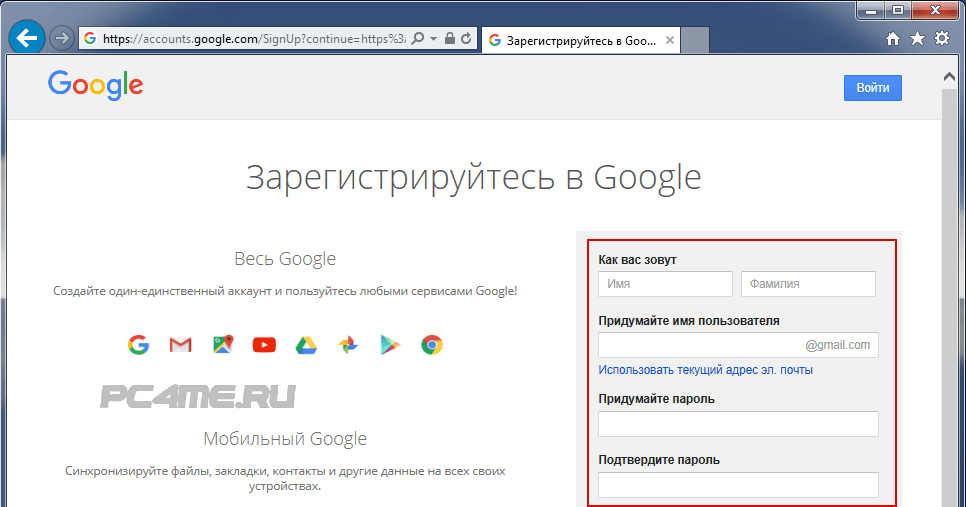 com» изначально занято, если только вы не Акпантокпантураркоржаев Бантокпантор Сунтранперджиевич. Проявите творческую фантазию, придумайте уникальное название своему адресу, так чтобы оно читалось, не было длинным и неудобнопроизносимым, чтобы вы по телефону могли назвать свой адрес, а вас бы не переспрашивали, какие буквы писать («с» или «s» например) — ведь наверняка кто-то будет ваш адрес писать на клавиатуре, чтобы отправить вам какое-то сообщение. Адрес ivanov1961 @ gmail.com скажет всем с какого вы года, а ivanov767655 @ gmail.com укажет всем на ваш домашний телефон. Играть в шпионов, маскироваться и прятаться за адресом asrtmfd @ gmail.com нет никакого смысла — явно не читаемые и непроизносимые словосочетания кроме вреда вам ничего не принесут. Представьте себе ситуацию: вы отправили по почте вашему деловому партнеру коммерческое предложение, он получил его, но выкинул не читая и занес ваш адрес в черный список только потому, что название вашего адреса — asrtmfd @ gmail.
com» изначально занято, если только вы не Акпантокпантураркоржаев Бантокпантор Сунтранперджиевич. Проявите творческую фантазию, придумайте уникальное название своему адресу, так чтобы оно читалось, не было длинным и неудобнопроизносимым, чтобы вы по телефону могли назвать свой адрес, а вас бы не переспрашивали, какие буквы писать («с» или «s» например) — ведь наверняка кто-то будет ваш адрес писать на клавиатуре, чтобы отправить вам какое-то сообщение. Адрес ivanov1961 @ gmail.com скажет всем с какого вы года, а ivanov767655 @ gmail.com укажет всем на ваш домашний телефон. Играть в шпионов, маскироваться и прятаться за адресом asrtmfd @ gmail.com нет никакого смысла — явно не читаемые и непроизносимые словосочетания кроме вреда вам ничего не принесут. Представьте себе ситуацию: вы отправили по почте вашему деловому партнеру коммерческое предложение, он получил его, но выкинул не читая и занес ваш адрес в черный список только потому, что название вашего адреса — asrtmfd @ gmail.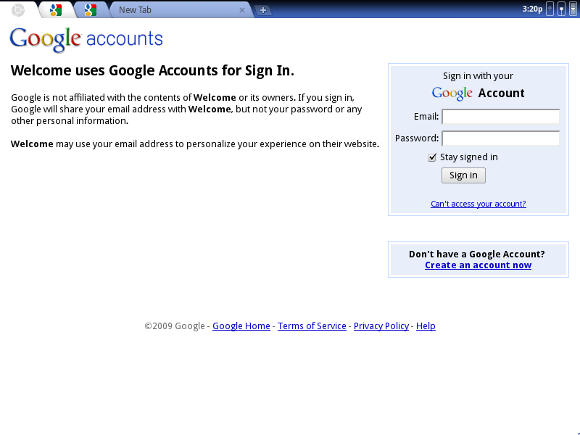
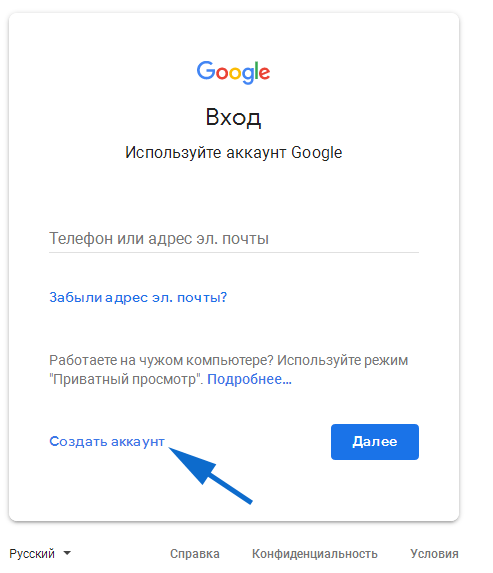 Кстати: пробел — это тоже знак, а не «пусто», как многие считают, и если вы напишите ivanov767655(пробел), то вам скажут что такой адрес регистрировать нельзя. На этой странице вы видите все адреса в тексте с пробелом между @ — это сделано специально мною по техническим соображениям. На самом деле никаких пробелов быть не должно.
Кстати: пробел — это тоже знак, а не «пусто», как многие считают, и если вы напишите ivanov767655(пробел), то вам скажут что такой адрес регистрировать нельзя. На этой странице вы видите все адреса в тексте с пробелом между @ — это сделано специально мною по техническим соображениям. На самом деле никаких пробелов быть не должно.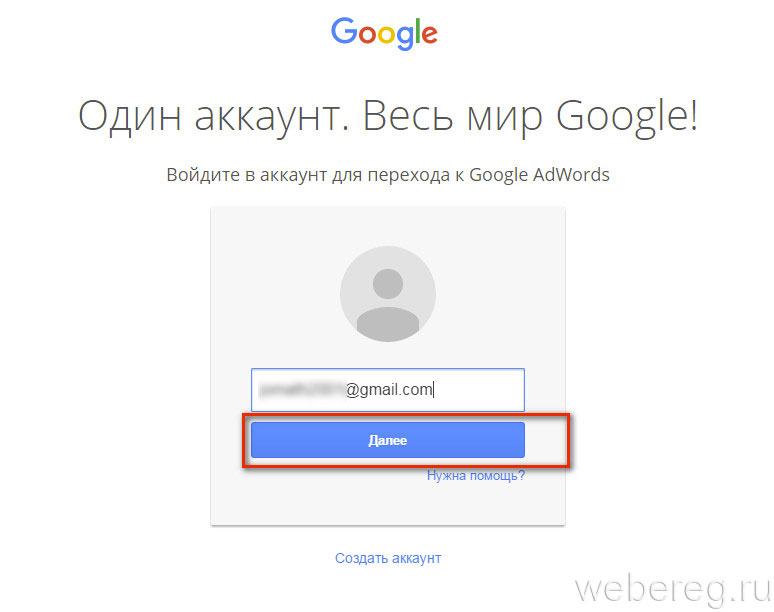 Примеры оптимальных паролей — возьмите по одному знаку из каждой строки — вот и получился вам пароль:
Примеры оптимальных паролей — возьмите по одному знаку из каждой строки — вот и получился вам пароль: Можно не волноваться, что к вам будут звонить и приставать с какими-то анкетными вопросами — этого никогда не будет. Единственно, почему Google требует ваш номер: убедиться в том, что вы живой реальный человек, а не спамбот какой-нибудь. После того, как заполните эту страницу регистрации аккаунта, откроется страница с вводом проверочного кода, который вам придет на мобильный телефон по СМС — это единственное использование вашего номера телефона. В том случае, если вы потеряли (забыли) пароль от аккаунта, то вы сможете получить его (или новый пароль) по СМС. Поэтому сейчас надо убедиться, что ваш сотовый телефон рядом с вами, а не остался в автомобиле на стоянке или на кухонном столе дома.
Можно не волноваться, что к вам будут звонить и приставать с какими-то анкетными вопросами — этого никогда не будет. Единственно, почему Google требует ваш номер: убедиться в том, что вы живой реальный человек, а не спамбот какой-нибудь. После того, как заполните эту страницу регистрации аккаунта, откроется страница с вводом проверочного кода, который вам придет на мобильный телефон по СМС — это единственное использование вашего номера телефона. В том случае, если вы потеряли (забыли) пароль от аккаунта, то вы сможете получить его (или новый пароль) по СМС. Поэтому сейчас надо убедиться, что ваш сотовый телефон рядом с вами, а не остался в автомобиле на стоянке или на кухонном столе дома.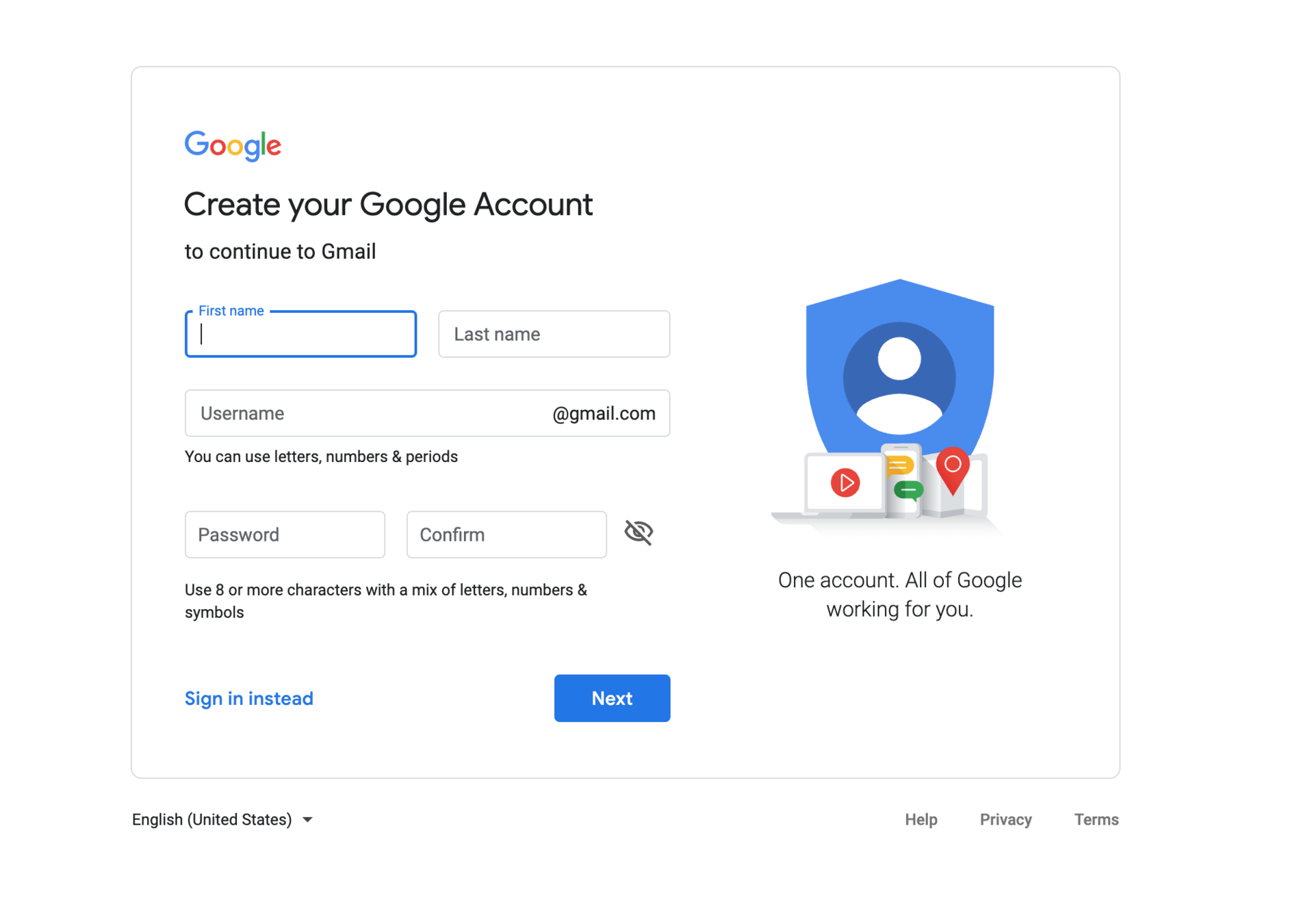 Спамботы еще не научились читать подобный текст, и если вы его прочли и написали, значит вы человек. Часто бывает, что прочесть все буквы просто не реально — для этого есть значок в виде круговой стрелочки «Обновить» — добейтесь текста, который вы в состоянии прочитать и напишите эти два слова в строку ввода.
Спамботы еще не научились читать подобный текст, и если вы его прочли и написали, значит вы человек. Часто бывает, что прочесть все буквы просто не реально — для этого есть значок в виде круговой стрелочки «Обновить» — добейтесь текста, который вы в состоянии прочитать и напишите эти два слова в строку ввода.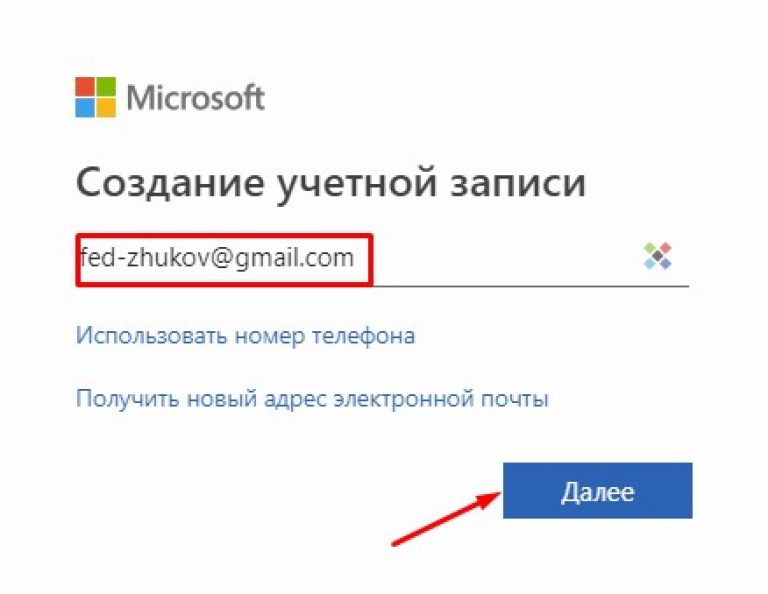 Внимательно читаем все опции настроек и меняем их по своему желанию. Можно задать подпись по умолчанию, которая будет всегда вставляться во все письма, написанные вами; можно удалить, переименовать или создать ярлыки (это что-то типа папок, в которых удобно хранить нужные для вас сообщения) и много чего еще… Можно все оставить как есть, если вас это все не интересует, но рекомендую найти вкладку «Темы» и зайти в нее.
Внимательно читаем все опции настроек и меняем их по своему желанию. Можно задать подпись по умолчанию, которая будет всегда вставляться во все письма, написанные вами; можно удалить, переименовать или создать ярлыки (это что-то типа папок, в которых удобно хранить нужные для вас сообщения) и много чего еще… Можно все оставить как есть, если вас это все не интересует, но рекомендую найти вкладку «Темы» и зайти в нее.